Làm thế nào để kiểm tra xem một thư mục tồn tại và nếu không tạo nó?
Bạn đã bao giờ thử kiểm tra xem một thư mục có tồn tại hay không từ trang tính Excel chưa? Trong bài viết này, tôi sẽ nói về việc kiểm tra xem một thư mục có tồn tại trong một đường dẫn được chỉ định hay không, nếu không, thư mục sẽ được tạo tự động theo đường dẫn.
Kiểm tra xem thư mục có tồn tại trong đường dẫn tệp cụ thể bằng mã VBA không
Tạo thư mục nếu không tồn tại trong một đường dẫn tệp cụ thể với mã VBA
 Kiểm tra xem thư mục có tồn tại trong đường dẫn tệp cụ thể bằng mã VBA không
Kiểm tra xem thư mục có tồn tại trong đường dẫn tệp cụ thể bằng mã VBA không
Mã VBA sau có thể giúp bạn kiểm tra xem thư mục có tồn tại trong đường dẫn tệp cụ thể hay không, vui lòng thực hiện như sau:
1. Giữ ALT + F11 phím để mở Microsoft Visual Basic cho các ứng dụng cửa sổ.
2. Nhấp chuột Chèn > Mô-đunvà dán mã sau vào Mô-đun Cửa sổ.
Mã VBA: Kiểm tra xem thư mục có tồn tại trong đường dẫn tệp cụ thể hay không:
Sub Test_Folder_Exist_With_Dir()
'Updateby Extendoffice
Dim sFolderPath As String
sFolderPath = "C:\Users\DT168\Desktop\Test folder"
If Right(sFolderPath, 1) <> "\" Then
sFolderPath = sFolderPath & "\"
End If
If Dir(sFolderPath, vbDirectory) <> vbNullString Then
MsgBox "Folder exist", vbInformation, "Kutools for Excel"
Else
MsgBox "Folder doesn't exist", vbInformation, "Kutools for Excel"
End If
End Sub
Lưu ý: Trong đoạn mã trên, bạn nên thay đổi đường dẫn và tên thư mục C: \ Users \ DT168 \ Desktop \ Thư mục kiểm tra theo nhu cầu của bạn.
3. Sau đó nhấn F5 để chạy mã này, bạn sẽ nhận được kết quả sau:
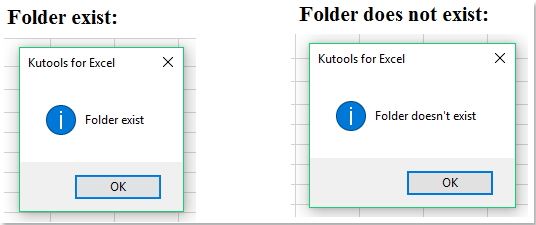
 Tạo thư mục nếu không tồn tại trong một đường dẫn tệp cụ thể với mã VBA
Tạo thư mục nếu không tồn tại trong một đường dẫn tệp cụ thể với mã VBA
Kiểm tra xem một thư mục có tồn tại trong đường dẫn tệp hay không, nếu không, để tạo nó theo đường dẫn tệp cụ thể này, mã VBA sau có thể giúp bạn hoàn thành công việc này.
1. Giữ ALT + F11 phím để mở Microsoft Visual Basic cho các ứng dụng cửa sổ.
2. Nhấp chuột Chèn > Mô-đunvà dán mã sau vào Mô-đun Cửa sổ.
Mã VBA: Tạo một thư mục nếu không tồn tại trong đường dẫn tệp:
Sub MakeMyFolder()
'Updateby Extendoffice
Dim fdObj As Object
Application.ScreenUpdating = False
Set fdObj = CreateObject("Scripting.FileSystemObject")
If fdObj.FolderExists("C:\Users\DT168\Desktop\Test folder") Then
MsgBox "Found it.", vbInformation, "Kutools for Excel"
Else
fdObj.CreateFolder ("C:\Users\DT168\Desktop\Test folder")
MsgBox "It has been created.", vbInformation, "Kutools for Excel"
End If
Application.ScreenUpdating = True
End Sub
Chú thích: Trong đoạn mã trên, bạn nên thay đổi đường dẫn và tên thư mục C: \ Users \ DT168 \ Desktop \ Thư mục kiểm tra theo nhu cầu của bạn.
3. Sau khi dán mã và nhấn F5 phím để chạy nó:
(1.) Nếu thư mục tồn tại, một hộp nhắc sẽ bật ra như ảnh chụp màn hình sau:

(2.) Nếu thư mục không tồn tại, nó sẽ được tạo theo đường dẫn cụ thể ngay lập tức và một hộp nhắc sẽ bật ra để nhắc bạn rằng thư mục đã được tạo, xem ảnh chụp màn hình:

Công cụ năng suất văn phòng tốt nhất
Nâng cao kỹ năng Excel của bạn với Kutools for Excel và trải nghiệm hiệu quả hơn bao giờ hết. Kutools for Excel cung cấp hơn 300 tính năng nâng cao để tăng năng suất và tiết kiệm thời gian. Bấm vào đây để có được tính năng bạn cần nhất...

Tab Office mang lại giao diện Tab cho Office và giúp công việc của bạn trở nên dễ dàng hơn nhiều
- Cho phép chỉnh sửa và đọc theo thẻ trong Word, Excel, PowerPoint, Publisher, Access, Visio và Project.
- Mở và tạo nhiều tài liệu trong các tab mới của cùng một cửa sổ, thay vì trong các cửa sổ mới.
- Tăng 50% năng suất của bạn và giảm hàng trăm cú nhấp chuột cho bạn mỗi ngày!
